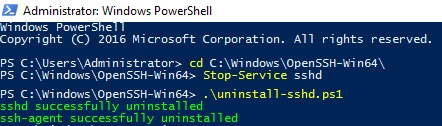Namestitev, preizkušanje in odstranitev strežnika SFTP, ki temelji na OpenSSH, v sistemu Windows
Vodnik po korakih
Namestitev in nastavitev strežnika SFTP (SSH FTP)
Najprej morate z GitHuba prenesti in namestiti OpenSSH:
https://github.com/PowerShell/...
Prenesite arhiv: OpenSSH-Win64.zip
1) Vsebino arhiva razpakirajte v ciljni imenik, na primer:"C:\Windows"
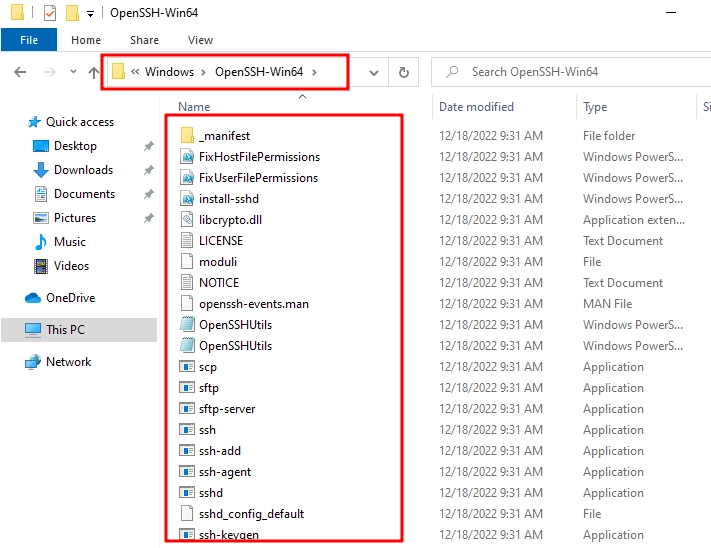
2) Odprite sistemske lastnosti(WIN+R, ukaz "sysdm.cpl") -> Napredno -> Spremenljivke okolja
Okno, ki se prikaže, ima dva dela: zgornji vsebuje uporabniške okoljske spremenljivke, spodnji pa sistemske spremenljivke.
V sistemskih spremenljivkah izberite spremenljivko"Pot" in kliknite"Spremeni...".
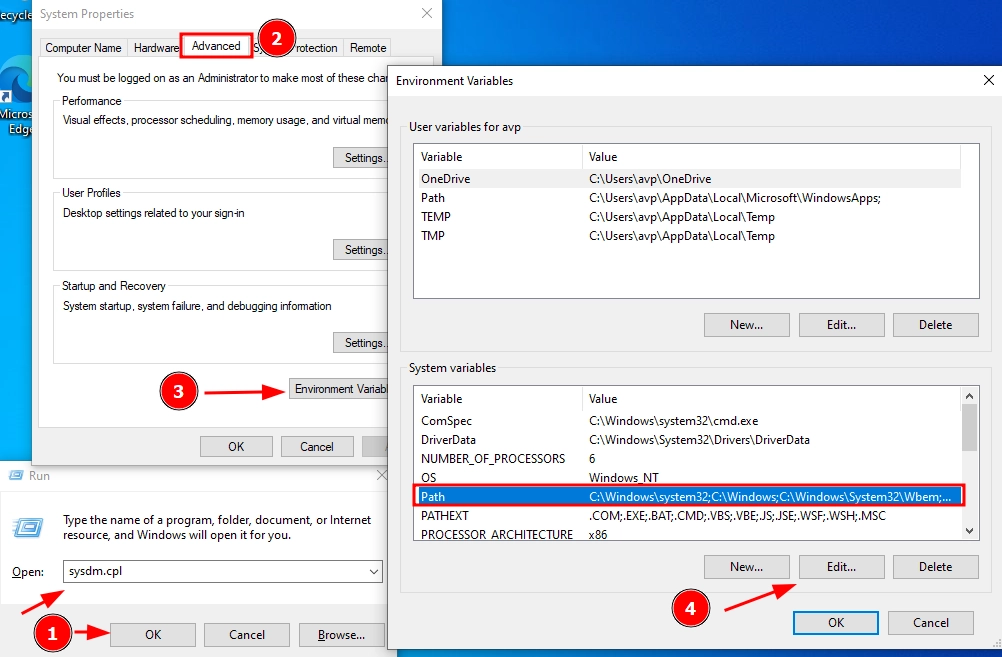
3) V oknu, ki se odpre, kliknite na"New" in vnesite pot do imenika OpenSSH iz koraka 1, v tem primeru:"C:\Windows\OpenSSH-Win64".

4) Zaženiteprogram PowerShell kot skrbnik:
Začni, vtipkajte"PowerShell"→ desni klik na"PowerShell" → Zaženi kot skrbnik
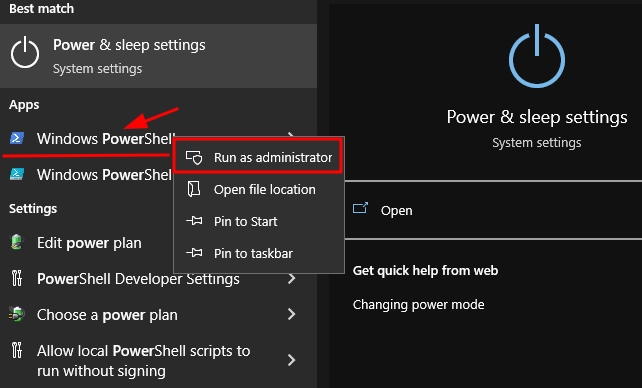
5) Pojdite v imenik OpenSSH, v tem primeru:"C:\Windows\OpenSSH-Win64".
cd C:\Windows\OpenSSH-Win64
Namestite strežnik OpenSSH:
(prikazati se mora zeleno sporočilo "sshd and ssh-agent services successfully installed");
.\Install-sshd.ps1
Omogočite avtorun za storitev SSHD:
Set-Service -Name sshd -StartupType ‘Automatic’
Odprite vrata TCP 22 v požarnem zidu Windows za dohodni promet do strežnika SSH:
New-NetFirewallRule -Protocol TCP -LocalPort 22 -Direction Inbound -Action Allow -DisplayName SSH
Nastavite lastnika datoteke in pravice dostopa: (na vsako vprašanje odgovorite z"Y")
.\FixHostFilePermissions.ps1
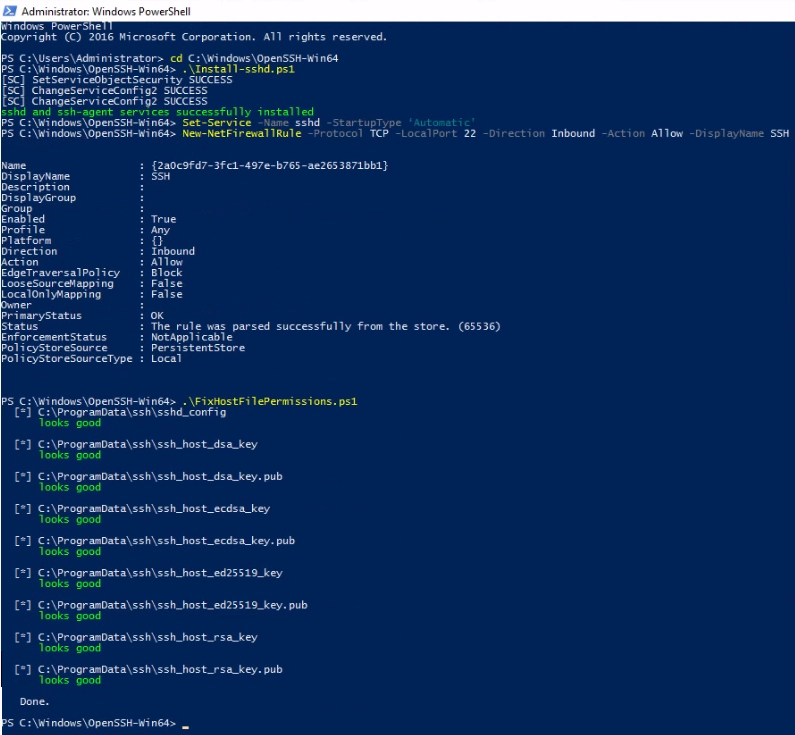
6) Odprite seznam storitev(WIN+R, ukaz"services.msc") -> Dvakrat kliknite"OpenSSH SSH Server" → Nastavite vrsto zagona:"Samodejno", kliknite na "Zaženi" → V redu
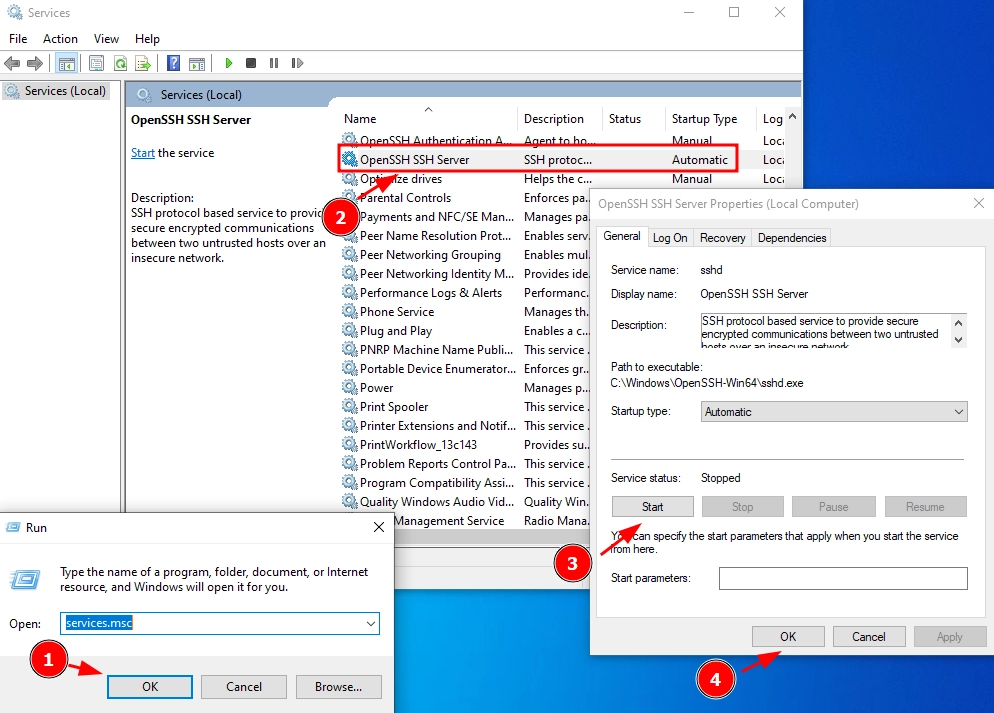
Preverjanje povezave SFTP s programom WinSCP
Prenesite in zaženite brezplačni odjemalec WinSCP.
V oknu z nastavitvami povezave izberite protokol za prenos datotek SFTP, določite ime strežnika in podatke o računu Windows, pod katerim se povezujete
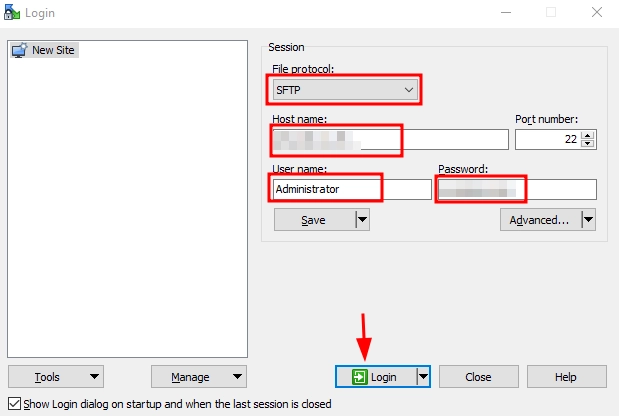
Če je vse pravilno nastavljeno, se mora odjemalec povezati s strežnikom SFTP in prikazati seznam datotek v uporabnikovem domačem imeniku (privzeti imenik z uporabnikovim profilom).
Z uporabo znanega vmesnika upravitelja datotek lahko varno kopirate datoteke med strežnikom in odjemalcem. Prenos datotek bo izveden prek varnega protokola SFTP.
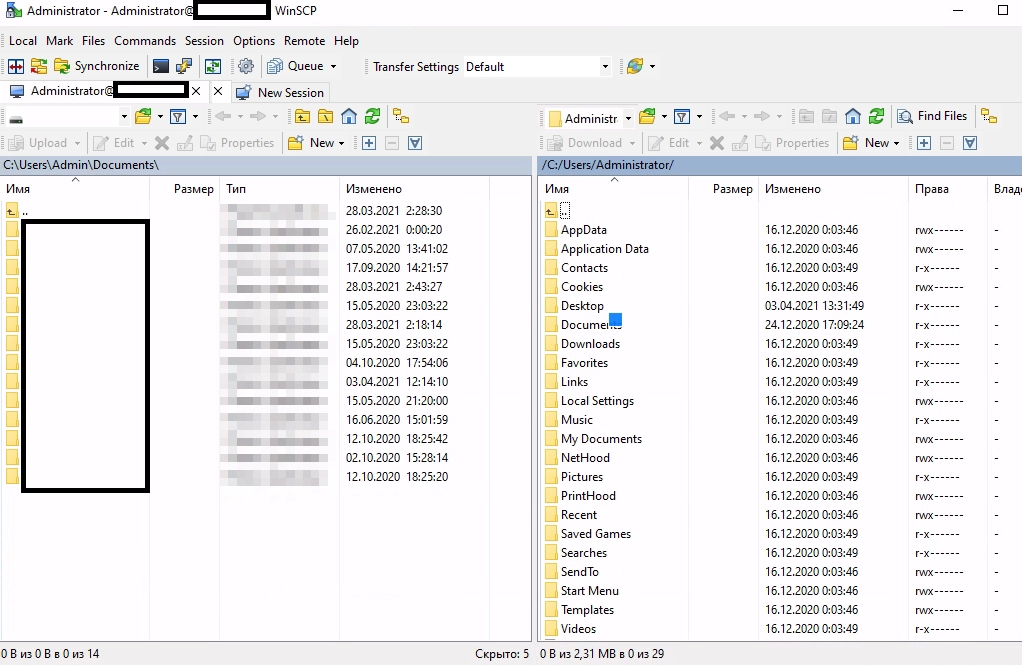
Odstranitev storitve Win32 OpenSSH
Če želite pravilno odstraniti storitev Win32 OpenSSH iz sistema:
1) zaženiteprogram PowerShell kot skrbnik:
Začni, vtipkajte"PowerShell" → desni klik na"PowerShell" → Zaženi kot skrbnik
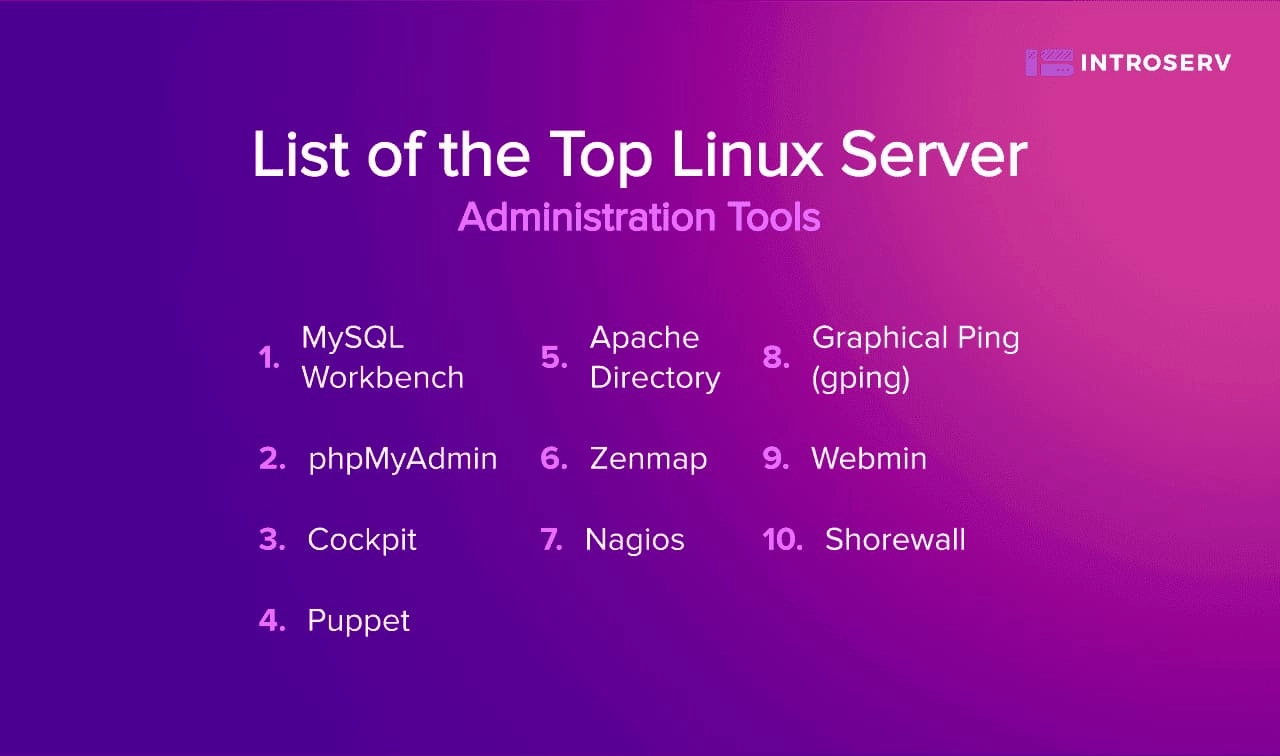
2) Pojdite v imenik OpenSSH, v tem primeru: "C:\Windows\OpenSSH-Win64".
cd C:\Windows\OpenSSH-Win64
3) Ustavite storitev SSHD:
Stop-Service sshd
4) Odstranite storitev OpenSSD:
.\uninstall-sshd.ps1